¿Quieres crear un sitio de vídeo de membresía?
Un sitio web de membresía de vídeo le permite crear planes de suscripción para su contenido de vídeo. En lugar de depender de los anuncios, puedes dejar que tus usuarios paguen directamente por ver tus contenidos de vídeo.
En este artículo, le mostraremos cómo crear un sitio de membresía de vídeo en WordPress con instrucciones paso a paso.
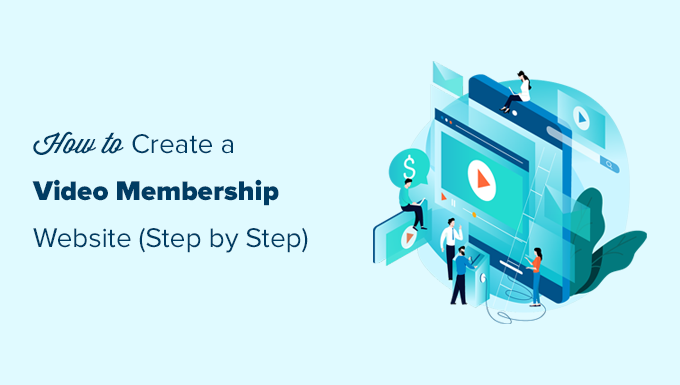
¿Qué necesita para crear un sitio web de vídeos de membresía?
Hacer un sitio web de membresía de vídeo en estos días es bastante fácil.
Si utilizas WordPress como plataforma web, tendrás acceso a todas las herramientas que necesitas para crear un sitio web de membresía con vídeos personalizados.
Esto es lo que necesitas para los primeros pasos:
- Un nombre de dominio. Será la dirección de su sitio web (por ejemplo, wpbeginner.com).
- Una cuenta de alojamiento de sitios web. Aquí se almacenarán todos los archivos de su sitio web.
- Una extensión de membresía para crear planes de suscripción y restringir el acceso a contenidos de pago.
- Una plataforma de alojamiento de vídeos para que puedas entregar vídeos de forma segura solo a suscriptores de pago.
Básicamente, usted puede crear un sitio web de membresía de vídeo totalmente funcional en menos de 60 minutos, y le guiará a través de cada paso del camino.
A continuación se presentan los pasos que vamos a cubrir para ayudarle a hacer un potente sitio web de membresía con WordPress:
- Primeros pasos con un sitio web de vídeos de membresía
- Cómo elegir una extensión de vídeo para la membresía
- Establecer su sitio web de membresía de vídeo
- Añadir métodos de pago
- Creación de planes de suscripción
- Creación de reglas de acceso
- Crear contenido solo para miembros
- Subida de vídeos solo para socios
- Crear una página de precios para suscripciones de vídeo
- Crear formularios de registro y acceso
- Editar plantillas de correo electrónico saliente
- Growth Hacking de un sitio web de vídeos de membresía
¿Preparados? Primeros pasos.
Primer paso Primeros pasos con un sitio web de vídeos de membresía
La forma más fácil de construir un sitio web de membresía de vídeo es mediante el uso de WordPress. Es el mejor maquetador de sitios web del mercado y te permite crear cualquier tipo de sitio web imaginable.
Antes de primeros pasos, tendrá que asegurarse de que está utilizando el tipo correcto de WordPress. Existen dos tipos de WordPress en el mercado.
En primer lugar, está WordPress.com, que es un servicio de alojamiento de sitios web. Luego está WordPress.org, también conocido como WordPress autoalojado. Para más detalles, consulta nuestra comparativa WordPress.com vs WordPress.org.
Vamos a utilizar WordPress.org autoalojado, ya que te da total libertad y acceso instantáneo a todas las características de WordPress fuera de la caja.
Para un sitio web WordPress autoalojado, necesitarás un nombre de dominio y una cuenta de alojamiento de sitios web.
Un nombre de dominio suele costar unos 14,99 $ al año, y los planes de alojamiento web empiezan a partir de 7,99 $ al mes.
Si acaba de empezar, querrá reducir costes siempre que sea posible sin comprometer su negocio.
Por suerte, Bluehost ha accedido a ofrecer a los usuarios de WPBeginner un generoso descuento en alojamiento con un dominio gratis. Básicamente, puedes empezar por 1,99 dólares al mes.
Bluehost es una de las mayores empresas de alojamiento del mercado, y es un proveedor de alojamiento para WordPress recomendado oficialmente.
Una vez que haya accedido a su cuenta de alojamiento, Bluehost le instalará automáticamente WordPress.
Puede acceder a su escritorio de WordPress directamente desde su cuenta de alojamiento haciendo clic en el botón “Editar sitio”.

Si necesitas más ayuda, consulta nuestro tutorial de instalación de WordPress o sigue paso a paso nuestra guía sobre cómo crear un blog.
Segundo paso Elegir una extensión de membresía de vídeo para WordPress
Hay varias extensiones de membresía de WordPress que le permiten crear un sitio web de membresía. Sin embargo, cada uno de ellos tiene sus pros y sus contras.
Para más detalles, consulte nuestra comparativa completa de los mejores plugins de membresía para WordPress.
Antes de elegir una extensión de membresía, usted necesita decidir qué tipo de sitio de membresía de vídeo que desea hacer.
Por ejemplo, si sólo desea que los usuarios se registren y puedan descargar unos pequeños vídeos, puede hacerlo con WPForms. Viene con soporte para pasarelas de pago populares como PayPal y Stripe.
Además, puede redirigir a los usuarios a la descarga de un archivo o a cualquier URL una vez que hayan enviado un formulario.
Sin embargo, si desea un control de acceso adecuado, planes de suscripción, suscripciones multinivel y mucho más, entonces necesitará una extensión de membresía de vídeo de WordPress completa como MemberPress.
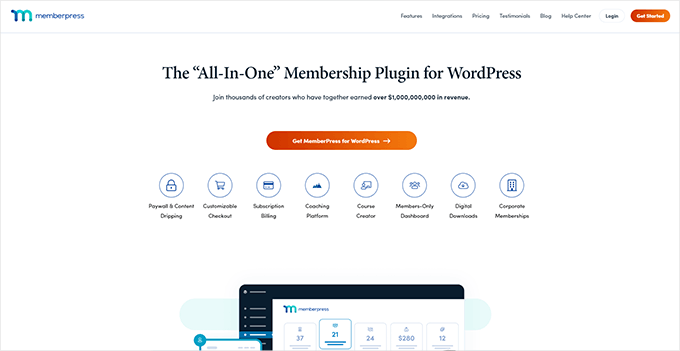
MemberPress es el mejor plugin de protección de contenidos y membresía para WordPress del mercado. Le permite aceptar pagos, crear niveles de membresía, restringir el acceso a páginas de vídeo en función de los niveles y mucho más.
También puede utilizarlo para vender cursos en línea. Además, si decide alojar sus vídeos en AWS (más sobre esto más adelante), entonces MemberPress viene con una extensión para alojar sus archivos de vídeo en la nube.
Tiene todas las características que necesita para ejecutar un sitio web de membresía de vídeo y se integra con todas las herramientas que es posible que desee utilizar para hacer crecer su negocio.
Puede ver nuestra reseña / valoración completa de MemberPress para más detalles.
Alternativa: Si estás buscando una alternativa a MemberPress, también te recomendamos Thrive Apprentice. Es uno de los mejores plugins LMS para vender cursos online, y viene con características de membresía para proteger tu contenido de los que no son miembros.
Tercer paso. Establecer su sitio web de membresía de vídeo de WordPress
Vamos a utilizar MemberPress para establecer un sitio web de membresía de vídeo en WordPress.
En primer lugar, debe instalar y activar el plugin MemberPress. Para más detalles, consulte nuestra guía paso a paso sobre cómo instalar un plugin de WordPress.
Una vez activado, debe visitar la página MemberPress ” Settings para establecer los ajustes del plugin.
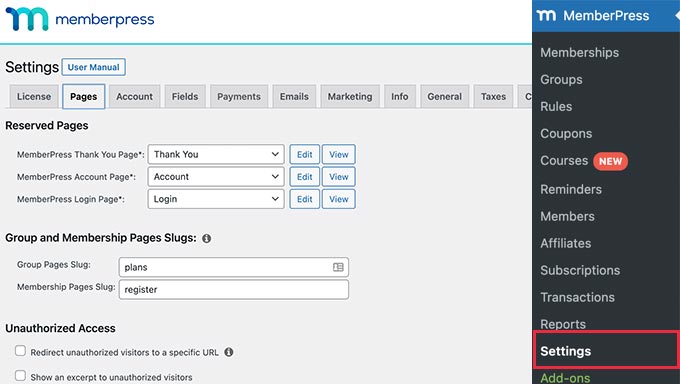
En los siguientes pasos le indicaremos los ajustes más importantes que debe configurar.
Paso 4. Añadir métodos de pago
La página de ajustes está dividida en diferentes pestañas. Lo primero que tienes que establecer es una pasarela de pago porque te permite aceptar pagos en tu sitio de membresía.
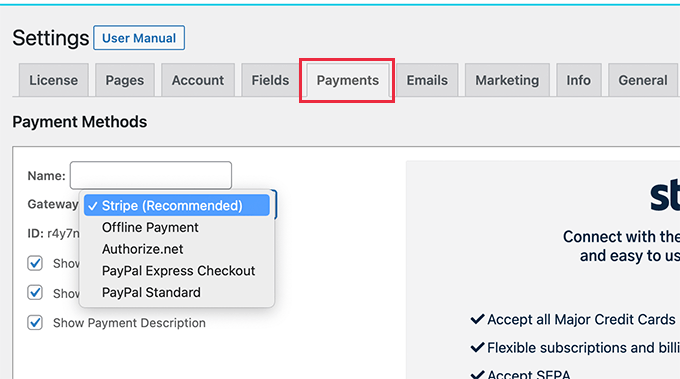
MemberPress es compatible con PayPal (Standard, Express y Pro), Stripe y Authorize.Net. Sólo tiene que seleccionar el método de pago que desea establecer y proporcionar las credenciales obligatorias / requerido / necesario.
Opcionalmente, también puede añadir varios métodos de pago. Por ejemplo, puede añadir Stripe y, a continuación, añadir PayPal para los usuarios que prefieran no compartir los datos de su tarjeta de crédito.
Después de añadir los métodos de pago, no olvide hacer clic en el botón Actualizar opciones para guardar los ajustes antes de pasar al siguiente paso.
Paso 5. Creación de planes de suscripción Creación de planes de suscripción para el sitio de membresía de vídeo
A continuación, debe crear distintos niveles de suscripción a los que los usuarios puedan suscribirse.
Por ejemplo, puede crear planes con diferentes ventajas, niveles de acceso y características. Incluso puedes crear un plan de membresía gratuito en el que los usuarios puedan ver vídeos de demostración y acceder a contenidos gratuitos.
Para crear un nuevo plan de membresía, simplemente vaya a la página MemberPress ” Membresías y haga clic en el botón ‘Añadir Nuevo’ en la parte superior.
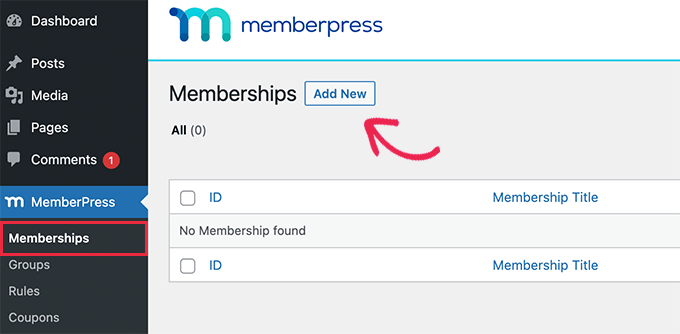
En la siguiente pantalla, debe proporcionar un título para el plan de membresía y, a continuación, añadir detalles en el editor de entradas.
A continuación, debe establecer el precio, el tipo de factura, el intervalo y la caducidad de este plan en la sección “Condiciones de afiliación” de la columna derecha.
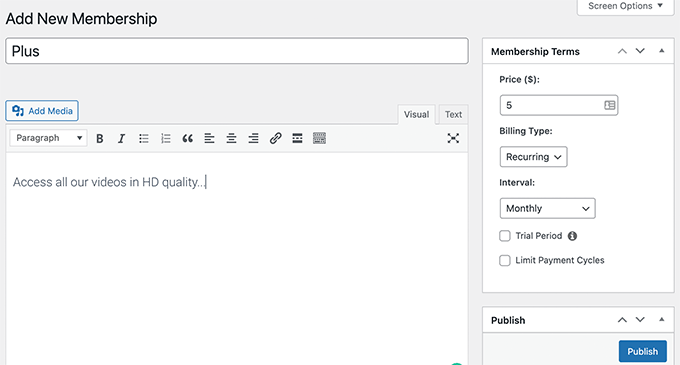
Por ejemplo, en la captura de pantalla anterior, hemos creado un plan de membresía de vídeo con pagos mensuales periódicos.
A continuación, desplácese hasta el cuadro de opciones de membresía situado debajo del editor. Desde aquí, puede personalizar los permisos del plan y las opciones de membresía.
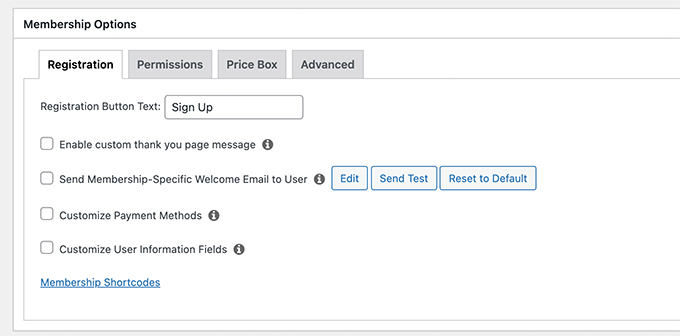
Cuando esté satisfecho con el plan, puede seguir adelante y publicarlo.
Si desea crear más niveles de membresía, simplemente repita el proceso para crear otros planes de membresía según sea necesario.
Paso 6. Crear reglas de acceso para los planes de membresía de vídeo
Ahora que ha establecido los niveles de membresía, el siguiente paso es establecer las reglas de acceso.
MemberPress viene con potentes reglas de control de acceso, que le permiten restringir el acceso a cualquier contenido en su sitio web basado en el plan de membresía de un usuario.
Para establecer las reglas, simplemente diríjase a la página MemberPress ” Reglas y haga clic en el botón Añadir nuevo para crear una nueva regla.
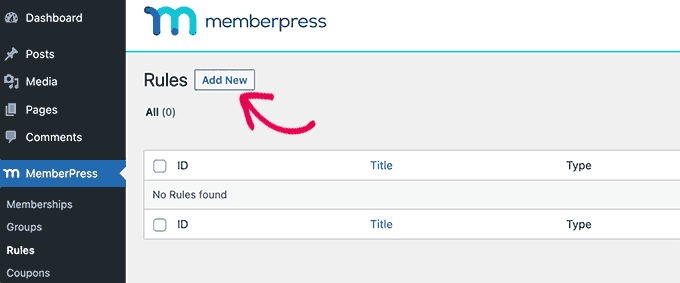
La página de edición de reglas le permite seleccionar diferentes condiciones y asociarlas a cualquier plan de membresía.
Por ejemplo, puede seleccionar todo el contenido que coincida con una etiqueta o categoría determinada para que solo esté disponible para los miembros con el plan Plus.
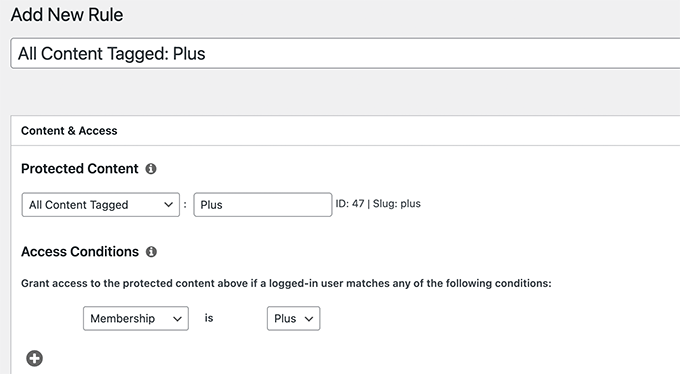
También puede dirigirse a entradas y páginas concretas, a una URL específica, etc.
Establecer reglas de contenido de Drip
MemberPress también viene con una característica de contenido Drip. Esto le permite dar automáticamente a los usuarios el acceso a sus vídeos en un horario en lugar de darles acceso a todo el contenido premium tan pronto como se registren.
La característica de contenido por goteo le permite mantener la participación de los usuarios durante más tiempo, lo que le brinda la oportunidad de realizar ventas dirigidas a más productos o simplemente ofrecer a los usuarios una mejor experiencia.
Por ejemplo, puede crear una regla independiente para que las entradas con una etiqueta específica estén disponibles una semana después de que un usuario se registre.
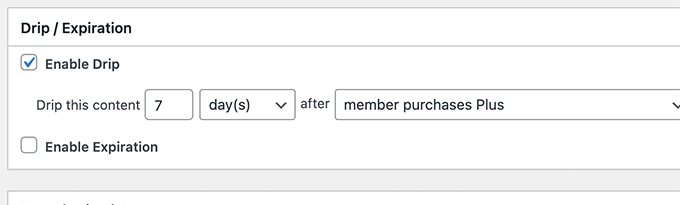
Una vez que esté satisfecho con los ajustes de las reglas, puede seguir adelante y hacer clic en el botón Guardar regla para aplicarla.
No dudes en crear más normas para tus planes de membresía de vídeo según sea necesario.
Paso 7. Añadir contenido solo para miembros en MemberPress
MemberPress hace que sea muy fácil añadir contenido solo para miembros a su sitio web.
En primer lugar, deberá crear una entrada o página en la que añadirá el vídeo y restringir el acceso a esa página según sea necesario.
Después, te mostraremos cómo incrustar vídeos solo para miembros con privacidad y seguridad para que no te los roben fácilmente de tu sitio web.
Para empezar, simplemente cree una nueva entrada o página en WordPress y luego añada la etiqueta o categoría que añadió anteriormente como regla en el paso 6.
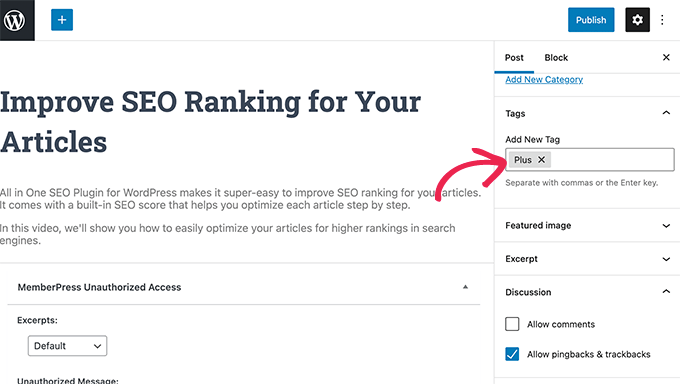
Cuando esté listo, sólo tienes que seguir adelante y publicar tu entrada o página restringida.
Paso 8. Subida de vídeos solo para miembros en MemberPress
Uno de los principales retos a los que se enfrentan los sitios web de suscripción a vídeos es cómo ofrecer la mejor experiencia de visionado con un control total sobre quién tiene acceso a los vídeos de pago.
Le recomendamos encarecidamente que no se limite a subir vídeos a la biblioteca de medios de WordPress y añadirlos a sus entradas y páginas.
En primer lugar, no es seguro ni privado. En segundo lugar, los archivos de vídeo consumen mucho ancho de banda, almacenamiento y recursos del servidor, lo que ralentizará o incluso bloqueará su sitio web.
Para más información sobre este debate, consulte nuestro artículo sobre por qué nunca debe subir vídeos en WordPress.
Le recomendamos dos posibles soluciones que funcionarán de forma fiable para su sitio web de membresía de vídeo: Vimeo o AWS.
Método 1. Incrustar vídeos solo para miembros a través de Vimeo
El primero es Vimeo. Sus planes de pago te ofrecen mayores controles de privacidad para incrustar fácilmente vídeos en tu sitio web de membresía.
Con Vimeo Plus, puedes:
- Haz que tus vídeos sean privados
- Hacer que los vídeos no estén disponibles en el propio Vimeo. Puedes seguir subiendo y gestionando vídeos desde tu panel de Vimeo, pero los demás no podrán verlos en Vimeo.
- Establece restricciones a nivel de dominio para que tus vídeos exclusivos para miembros solo puedan incrustarse y reproducirse en tu propio sitio web.
- Proteger vídeos con contraseña
- y mucho más.
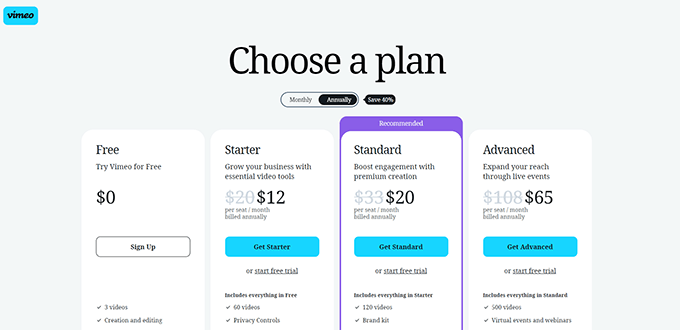
Aparte de las características de privacidad y seguridad, Vimeo también ofrece una experiencia de transimisión mucho mejor para sus usuarios.
Incrustar vídeos de Vimeo en tu sitio web solo para miembros es superfácil. Solo tienes que copiar y pegar la URL del vídeo en tu contenido y WordPress lo buscará e incrustará automáticamente.
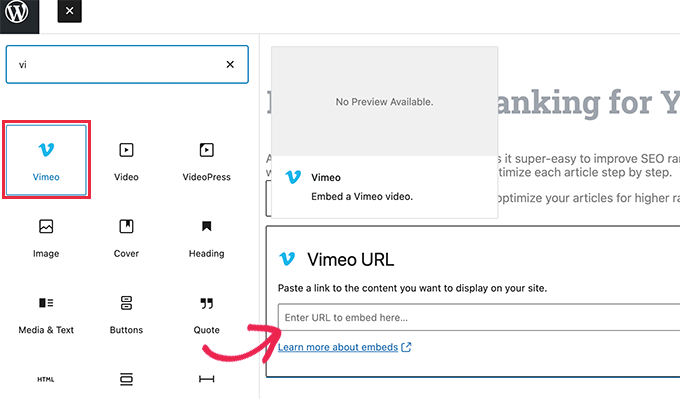
Método 2. Subida de vídeos solo para socios a través de AWS
Con este método, alojará sus vídeos en la plataforma AWS de Amazon. Esto solo te permite dar acceso mediante programación a MemberPress a tus archivos de vídeo almacenados en los servidores en la nube de Amazon.
Nota: Amazon Web Services es un servicio de pago por uso. Tienen un nivel gratuito limitado y, a partir de ahí, se te cobrará por el ancho de banda y el almacenamiento que utilicen tus vídeos.
En primer lugar, tienes que visitar el sitio web de Amazon Web Services (AWS ) y acceder a una cuenta.
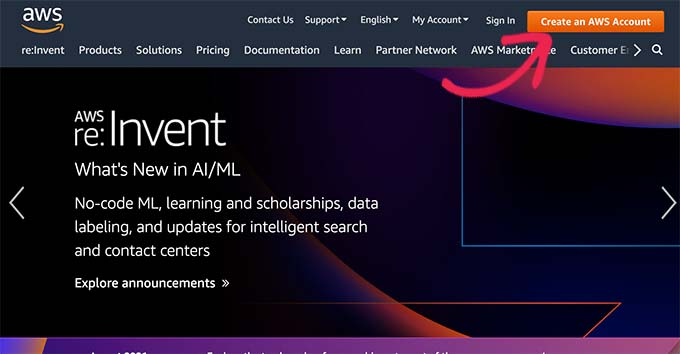
AWS viene con un montón de servicios en la nube que puede utilizar. Para un sitio web de membresía de vídeo, vamos a utilizar el almacenamiento en la nube Amazon S3 para alojar nuestros archivos de vídeo.
Basta con hacer clic en el menú Servicios de la parte superior y buscar S3.
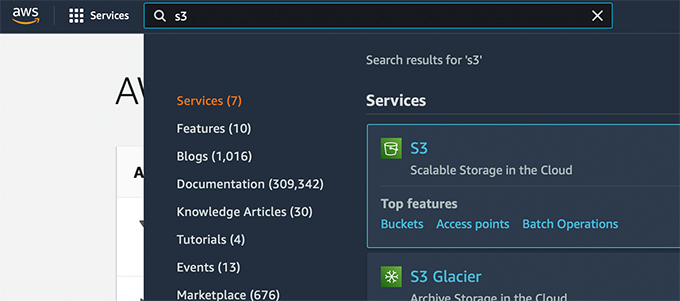
Esto te llevará al Escritorio de almacenamiento en la nube S3. El almacenamiento en la nube S3 se organiza en cubos. Puedes crear varios buckets para cada uno de tus sitios web o proyectos.
Vamos a crear un cubo para almacenar nuestros archivos de vídeo solo para miembros.
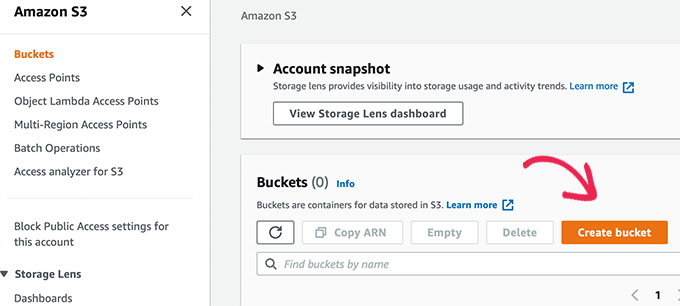
En la pantalla siguiente, debe dar un nombre a su cubo y elegir una región.
Asegúrate de que el nombre de tu cubo está solo en minúsculas y de que utilizas una región cercana a la mayoría de tus usuarios.
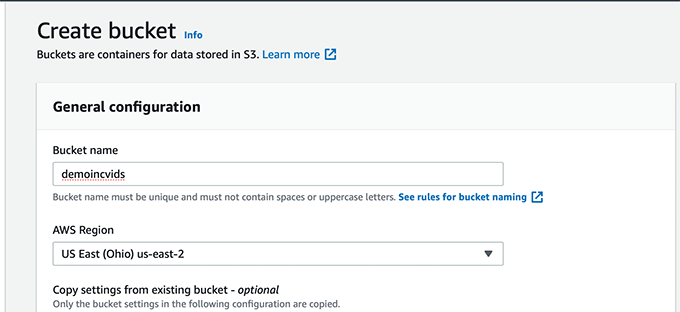
Puede dejar el resto de ajustes como están y hacer clic en el botón “Crear cubo” para continuar.
AWS creará ahora un bucket donde podrás subir archivos. Simplemente haga clic en el nombre de su bucket para abrirlo y haga clic en el botón Subir para añadir su primer vídeo.
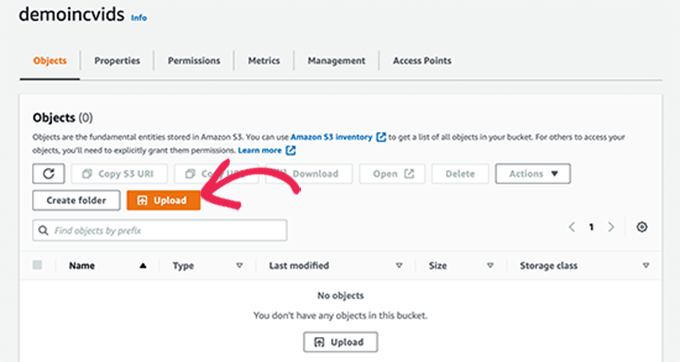
Repita el proceso si necesita subir más archivos ahora mismo o más adelante.
Una vez subidos los archivos de vídeo a AWS, no son visibles públicamente. Para ello, primero tendrá que generar credenciales de seguridad.
Sólo tiene que hacer clic en el título de su cuenta, en la esquina superior derecha de la pantalla, y seleccionar “Credenciales de seguridad”.
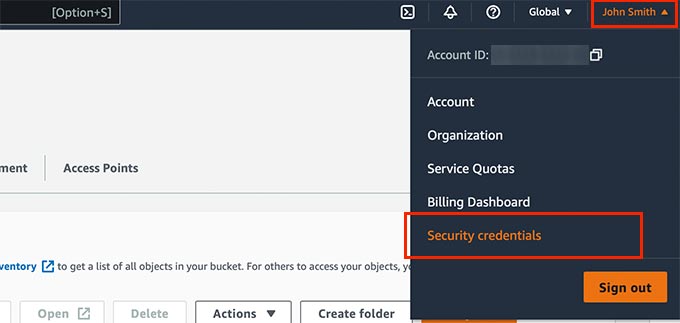
En la pantalla siguiente, haga clic en la pestaña Claves de acceso para ampliarla. A continuación, haga clic en el botón “Crear nueva clave de acceso” para generar nuevas claves.
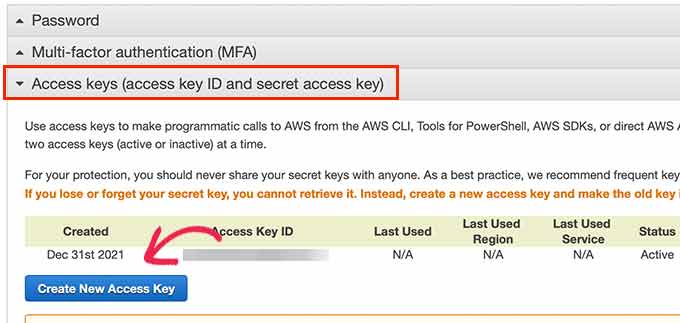
Aparecerá una ventana emergente en la que deberá enlazar el enlace Mostrar claves de acceso.
A continuación, copie su ID de clave de acceso y su clave de acceso secreta.
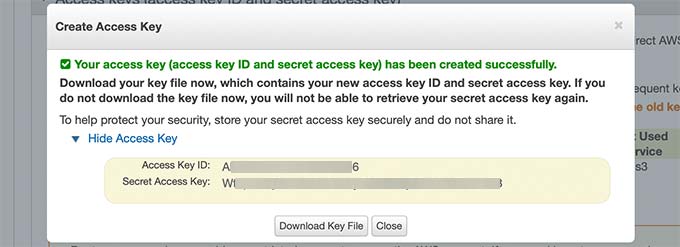
Copia y pega ambas claves en un archivo de texto, ya que las necesitarás más adelante.
A continuación, cambie al área de administrador de su sitio web WordPress y vaya a la página MemberPress ” Extensiones.
Desde aquí, debe desplazarse hasta Amazon Web Services (AWS) y hacer clic en el botón “Instalar extensión”.
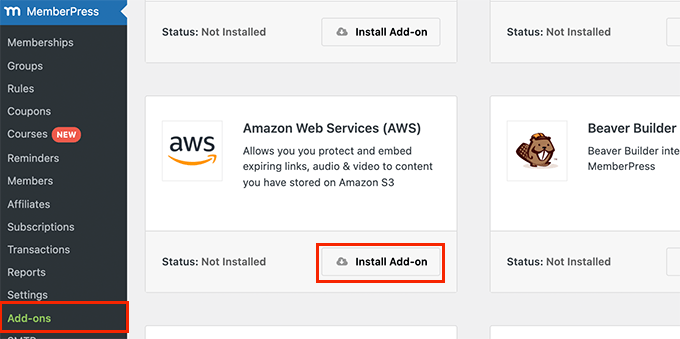
Después de eso, usted necesita conectar MemberPress a su cuenta de AWS.
Simplemente vaya a la página MemberPress ” Ajustes y cambie a la pestaña AWS.
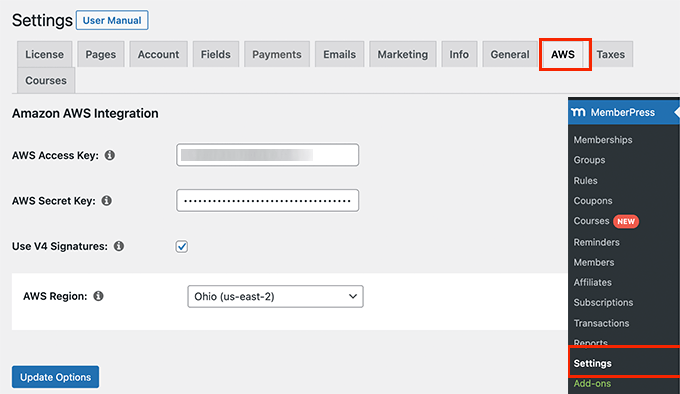
Aquí tienes que copiar y pegar las claves de acceso y secretas que has copiado antes.
Debajo de eso, marca / comprueba la casilla siguiente a la opción Firma V4 y luego selecciona tu región AWS. Esta es la misma región que elegiste cuando estableciste tu S3 Bucket.
No olvide hacer clic en el botón Actualizar opciones para guardar sus ajustes.
Añadir vídeos alojados en AWS a su sitio WordPress
Ahora que has conectado MemberPress a tu cuenta de AWS, puedes seguir adelante y añadir tus vídeos a tus entradas y páginas solo para miembros.
Tendrás que incrustar el vídeo utilizando un shortcode como este:
[mepr-s3-video src="demoincvids/video-tutorial-001.mp4"]
Sólo tendrá que sustituir la parte entre comillas, que es la ubicación del vídeo.
Puedes encontrar la ubicación de tu vídeo en el Escritorio S3 de tu cuenta de Amazon AWS. Simplemente haz clic en tu bucket y luego en el nombre del archivo, y verás la ubicación del archivo.
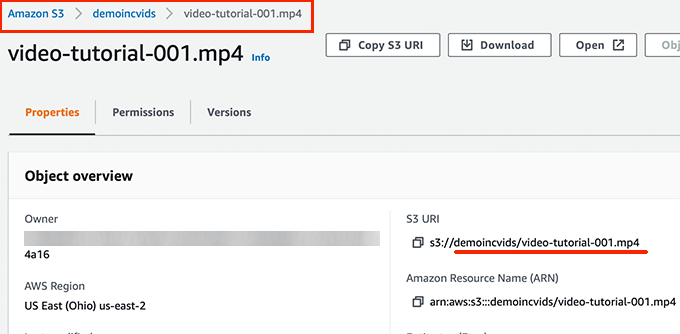
Después de añadir el shortcode, puedes guardar tu entrada o página.
A continuación, obtén una vista previa para ver tu vídeo incrustado en acción.
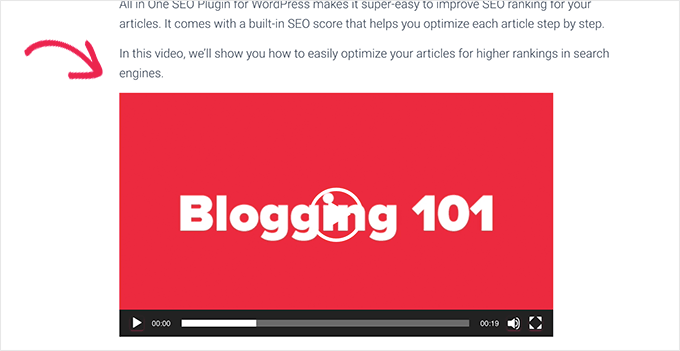
Repite el proceso para añadir más vídeos solo para miembros a tu sitio web.
Paso 9. Cree una página de precios para sus planes de membresía
Si tiene varios planes, puede crear una página de precios donde los usuarios puedan comparar y elegir un plan.
Los usuarios que intenten acceder a las zonas restringidas o de pago de su sitio web también serán redirigidos a su página de precios.
Puedes configurar esto yendo a la página MemberPress ” Grupos y haciendo clic en el botón ‘Añadir nuevo’ en la parte superior.
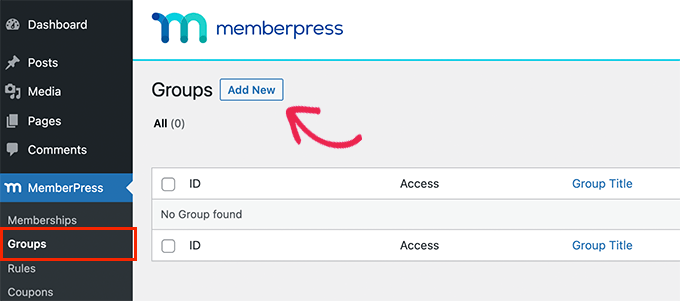
En la siguiente pantalla, debe introducir un título para la página de precios. También se utilizará en la URL de la página de precios del grupo.
A continuación, debe elegir los planes que desea incluir.
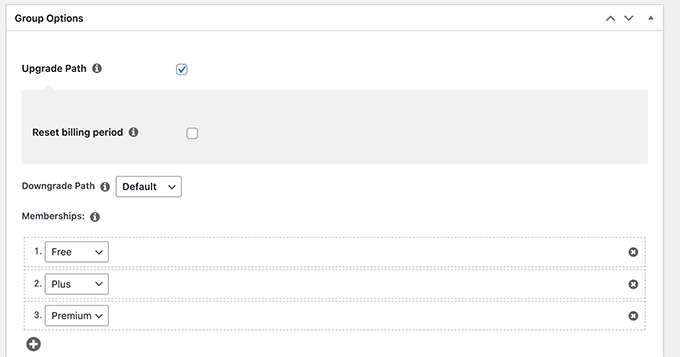
También puede seleccionar un tema para la tabla de precios. MemberPress viene con algunas plantillas ya preparadas para ello.
Una vez satisfecho, haga clic en el botón “Publicar” para que su plan sea visible públicamente.
Para obtener una vista previa de su página de precios, haga clic en el enlace “Ver grupo” después de publicarla.
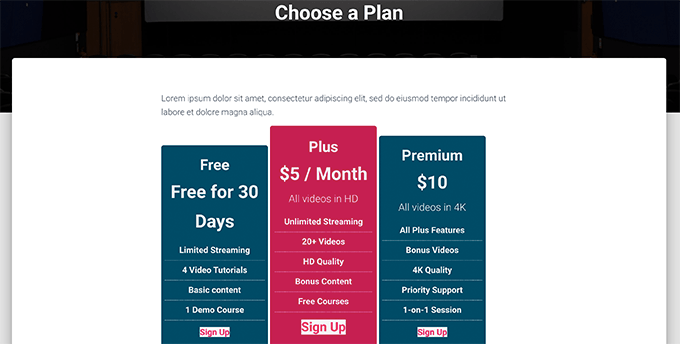
Redireccionamiento de usuarios a la página de planes de membresía
Ahora que ha creado una página de precios, querrá redirigir automáticamente a los usuarios para que comparen planes y realicen una compra.
Para ello, en primer lugar, tienes que visitar la página MemberPress ” Grupos y copiar la URL siguiente al grupo que creaste anteriormente.
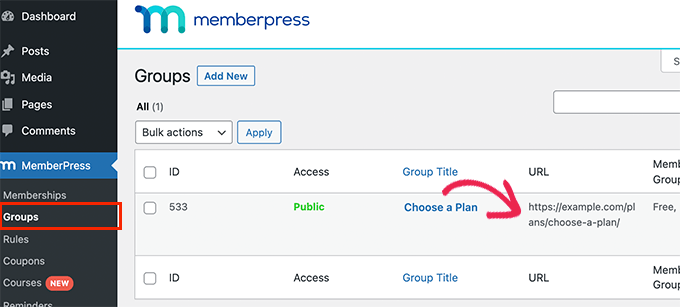
Después, vaya a la página MemberPress ” Ajustes y cambie a la pestaña Páginas.
A continuación, desplácese hasta la sección “Acceso no autorizado”.
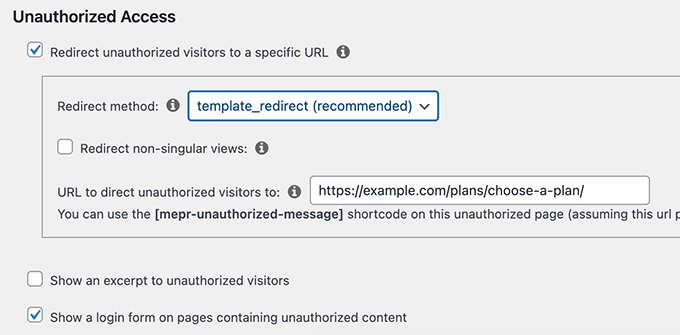
Debe marcar / comprobar la casilla situada junto a la opción “Redirigir visitantes no autorizados a una URL específica” y, a continuación, pegar la URL del grupo que copió anteriormente.
No olvides hacer clic en el botón “Actualizar opciones” para guardar tus ajustes.
Ahora, los usuarios no autorizados serán redirigidos a la página de planes de precios cuando intenten acceder a tus contenidos o vídeos solo para miembros.
Paso 10. Cree formularios de acceso y registro para su sitio de membresía de vídeo
Ahora que todo está establecido, vamos a permitir que los usuarios accedan fácilmente a sus cuentas o se registren.
MemberPress hace que sea muy fácil añadir formularios de acceso / acceso a su sitio web. Simplemente vaya a la página Apariencia ” Widgets y añada el widget ‘MemberPress acceso’ a una barra lateral.
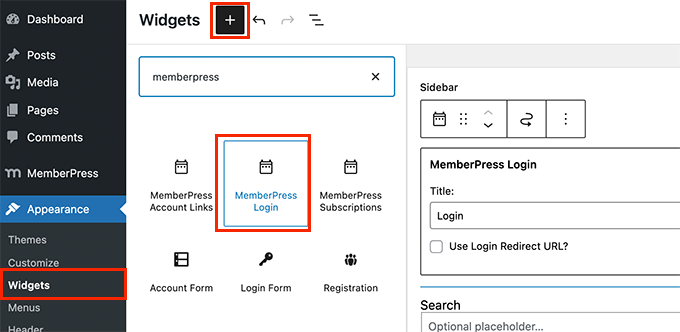
No olvides hacer clic en el botón Actualizar para guardar los ajustes de tu widget.
A continuación, vamos a añadir un enlace a la página de precios en el menú de navegación de su sitio web.
Simplemente vaya a la página Apariencia ” Menús y haga clic en la pestaña Grupos para expandirla. Seleccione el grupo de planes de precios que creó anteriormente y luego haga clic en el botón Añadir al menú.
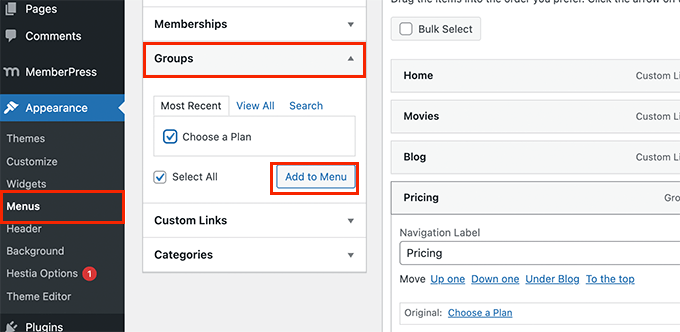
No olvides hacer clic en el botón “Guardar” para almacenar los cambios.
Ahora puede salir del área de administrador y visitar su sitio web para ver todo en acción.
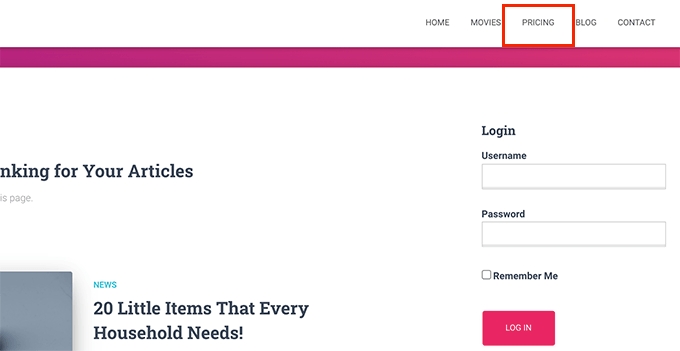
Paso 11. Personalizar las plantillas de correo electrónico para su sitio de afiliación Personalizar plantillas de correo electrónico para su sitio de membresía
Tu sitio web de vídeos de membresía enviará correos electrónicos a los usuarios cuando se registren u olviden una contraseña, cuando su membresía esté a punto de caducar, etc.
Puede personalizar estas plantillas de correo electrónico en MemberPress.
Simplemente ve a la página MemberPress ” Ajustes y cambia a la pestaña Correos electrónicos. Desde aquí, verás el anuncio / catálogo / ficha de correos electrónicos que tu sitio de membresía de vídeo enviará, y podrás editar cualquiera de ellos.

Se abrirá la plantilla de correo electrónico en un editor de texto sin formato. Puede utilizar las etiquetas inteligentes que aparecen a continuación para personalizar los mensajes y adaptarlos al tono y los mensajes de su propia marca.
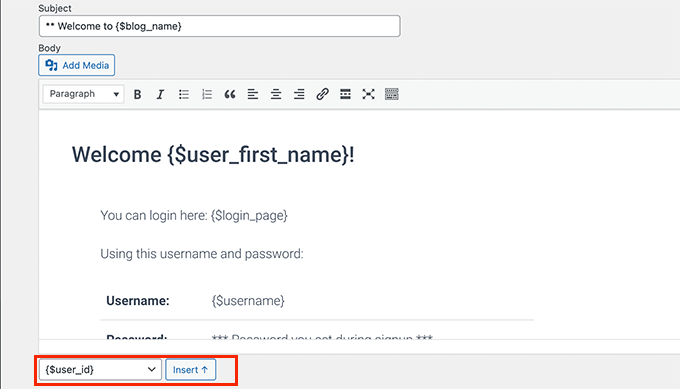
Importante: No olvides enviar correos electrónicos de prueba para asegurarte de que funcionan. Para obtener más ayuda, consulte nuestra guía práctica sobre cómo corregir el problema de no envío de correo electrónico de WordPress.
Paso 12. Haga crecer su sitio web de vídeos de membresía
Ahora que tu sitio web de vídeos de membresía está listo, vamos a hablar de cómo conseguir que más usuarios visiten tu sitio web y accedan a él.
Afortunadamente, el uso de MemberPress y WordPress le da acceso a herramientas increíblemente potentes para hacer crecer su negocio.
- OptinMonster – Es la mejor herramienta de generación de clientes potenciales y optimización de conversiones del mercado y le permite convertir fácilmente a los visitantes de un sitio web en suscriptores de pago.
- All in One SEO – Es el mejor plugin SEO para WordPress que le permite optimizar sus vídeos y todo el sitio web para los motores de búsqueda sin ningún conocimiento técnico.
- SeedProd – El mejor plugin maquetador de páginas de WordPress para crear fácilmente hermosas páginas de destino personalizadas para su sitio web de membresía de vídeo.
- WPForms – Es el mejor maquetador de formularios de WordPress del mercado y le permite crear formularios de contacto, formularios de acceso / registro, formularios de registro de usuarios y mucho más.
- MonsterInsights – Le permite seguir fácilmente el rendimiento de su sitio web utilizando Google Analytics. Muestra informes fáciles de usar para principiantes para ver su contenido principal y realizar un seguimiento de las conversiones para aumentar las ventas.
¿Necesita más recomendaciones? Consulte nuestra lista de plugins de WordPress imprescindibles para todos los sitios web.
Esperamos que este artículo te haya ayudado a crear un sitio web de vídeos de membresía en WordPress. Puede que también quieras ver estos consejos para mejorar la velocidad de WordPress y nuestros hacks probados para hacer crecer un negocio online.
If you liked this article, then please subscribe to our YouTube Channel for WordPress video tutorials. You can also find us on Twitter and Facebook.





Syed Balkhi says
Hey WPBeginner readers,
Did you know you can win exciting prizes by commenting on WPBeginner?
Every month, our top blog commenters will win HUGE rewards, including premium WordPress plugin licenses and cash prizes.
You can get more details about the contest from here.
Start sharing your thoughts below to stand a chance to win!
R J says
Hi- How can I set up a youtube like website on wordpress?
WPBeginner Support says
Before you look to create a site like that, we would first recommend taking a look at our recommendations regarding uploading videos to your site below.
https://www.wpbeginner.com/beginners-guide/why-you-should-never-upload-a-video-to-wordpress/
Administrador
Kevin Rabbit says
Great article. I’d like to offer members a forum and chat service. Would I be able to do this? That would allow them to discuss topics and also message each other without relying too much on the Admin to reply to everything.
I would also be interested to know what you use for this form. I’d like people to be able to subscribe to comments just as you are doing here
Thanks
Kevin
WPBeginner Support says
You can use a forum plugin to add a forum to your site, we have an article that covers how to set up bbPress for a forum in our article below:
https://www.wpbeginner.com/wp-tutorials/how-to-add-a-forum-in-wordpress-with-bbpress/
We use the default WordPress comments and not a form for our site
Administrador
Achim Gehrig says
Nice walkthrough!
Any recommendations to use an existing video library on YouTube instead of Vimeo or AWS?
WPBeginner Support says
At the moment we do not have a recommended method for using YouTube with YouTube’s current privacy options.
Administrador